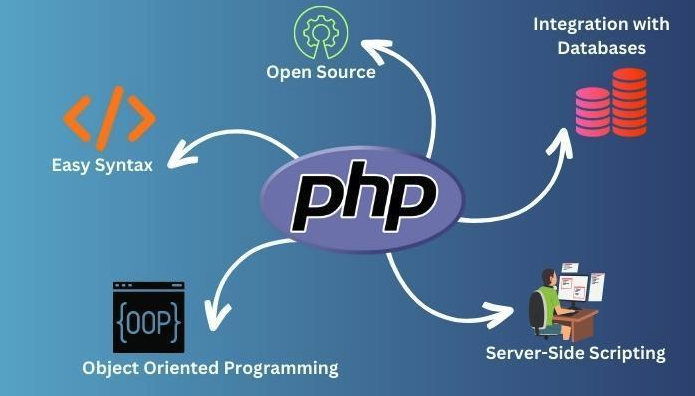PHP开发神器!手把手教你安装&配置Xdebug
还在为PHP调试烦恼吗?本文为你提供一份详尽的Xdebug配置与使用指南,助你成为PHP调试高手!作为PHP开发者必备的核心调试工具,Xdebug的配置并不复杂,关键在于理解`xdebug.mode`、`xdebug.client_host`和`xdebug.client_port`等核心参数的设置。本文将手把手教你完成Xdebug的安装(通过pecl或Dockerfile)、php.ini配置(启用zend_extension并设定调试模式与端口)、Web服务器重启、IDE(如VS Code或PhpStorm)配置以及断点调试等步骤。同时,针对Xdebug无法连接的常见问题,提供了详细的排查思路和解决方案。此外,还介绍了Xdebug的不同模式(debug、develop、coverage、profile)以及远程调试的配置方法。除了Xdebug,本文还推荐了Kint、Ray等其他实用的PHP调试工具,助力你更高效地进行PHP开发。
PHP调试核心工具是Xdebug,其配置主要包括设置xdebug.mode、xdebug.client_host与xdebug.client_port。1. 安装Xdebug可通过pecl install xdebug或Dockerfile添加扩展;2. 配置php.ini启用zend_extension并设定调试模式与端口;3. 重启Web服务器使配置生效;4. 在IDE(如VS Code或PhpStorm)中配置launch.json及路径映射;5. 调试时设置断点并启动监听;6. 若连接失败,需检查扩展加载、配置参数、防火墙、路径映射及网络连通性;7. Xdebug支持多种模式,如debug、develop、coverage、profile等,按需选用;8. 远程调试需配置client_host为本地IP,并确保网络可达或使用SSH隧道;9. 其他调试工具包括Kint、Ray、PHP_CodeSniffer与Blackfire.io,可依需求配合使用。

PHP调试,说白了,就是让代码慢下来,然后我们像医生给病人做检查一样,一步一步地看,到底哪里出了问题。Xdebug,就是那个“听诊器”。
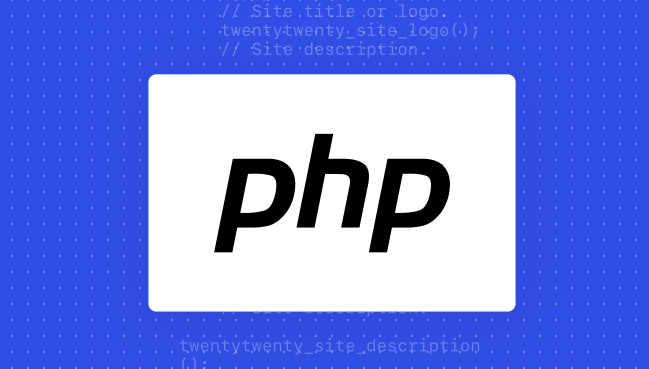
Xdebug配置与使用
Xdebug的配置,说复杂也复杂,说简单也简单。关键在于搞清楚几个核心参数:xdebug.mode、xdebug.client_host、xdebug.client_port。

安装Xdebug: 这个步骤根据你的PHP环境有所不同。如果你用的是Docker,可以直接在Dockerfile里加上
pecl install xdebug。如果是本地环境,用pecl install xdebug或者通过你的包管理器安装。
配置php.ini: 找到你的
php.ini文件(可以通过phpinfo()函数找到),然后添加或修改以下配置:zend_extension=xdebug.so xdebug.mode=debug xdebug.client_host=127.0.0.1 xdebug.client_port=9000
zend_extension=xdebug.so:启用Xdebug扩展。xdebug.mode=debug:设置Xdebug的工作模式为调试。xdebug.client_host=127.0.0.1:指定调试客户端(比如你的IDE)所在的IP地址。通常是本地地址。xdebug.client_port=9000:指定调试客户端监听的端口。
注意: Xdebug 3.x版本和之前的版本在配置上有些差异,主要是
xdebug.remote_enable被xdebug.mode取代了。重启Web服务器: 配置修改后,记得重启你的Web服务器(比如Apache或Nginx)。
配置IDE: 接下来,需要在你的IDE(比如VS Code、PhpStorm)里配置Xdebug。
VS Code: 安装PHP Debug扩展,然后在
launch.json文件中配置debug选项。{ "version": "0.2.0", "configurations": [ { "name": "Listen for XDebug", "type": "php", "request": "launch", "port": 9000, "pathMappings": { "/var/www/html": "${workspaceFolder}" } } ] }pathMappings这一项非常重要,它告诉Xdebug你的代码在服务器上的路径和本地路径的映射关系。 很多调试不成功的情况都是因为这个配置不对。PhpStorm: PhpStorm通常会自动检测到Xdebug,你只需要配置Server和Debug configuration。
开始调试: 在你的代码中设置断点,然后通过IDE启动调试。当代码执行到断点时,程序会暂停,你就可以查看变量的值、单步执行代码等等。
如何解决Xdebug无法连接的问题?
Xdebug连不上,是调试过程中最常见的问题之一。排查思路通常是这样的:
- 检查Xdebug是否安装成功: 通过
php -v命令查看PHP版本信息,确认Xdebug是否在已加载的扩展列表中。 - 检查php.ini配置: 确保
xdebug.mode、xdebug.client_host、xdebug.client_port配置正确。尤其注意端口号是否被占用。 - 检查防火墙: 确保你的防火墙没有阻止9000端口的连接。
- 检查IDE配置: 确保IDE的调试配置正确,包括端口号、路径映射等。
- 检查网络: 如果你的代码运行在虚拟机或Docker容器中,确保你的主机可以访问虚拟机或容器的IP地址和端口。
- 尝试使用
xdebug_info()函数: 在你的代码中调用xdebug_info()函数,查看Xdebug的配置信息。这可以帮助你确认Xdebug是否正确加载和配置。
Xdebug的不同模式有什么区别?
Xdebug 3.x 引入了xdebug.mode配置项,取代了之前的xdebug.remote_enable等配置。xdebug.mode可以设置为以下几个值:
debug:启用调试功能。这是最常用的模式。develop:启用开发辅助功能,比如显示错误信息、堆栈跟踪等。coverage:启用代码覆盖率分析功能。profile:启用性能分析功能。off:禁用Xdebug。
你可以根据需要选择合适的模式。通常情况下,调试代码时使用debug模式,分析性能时使用profile模式。
如何使用Xdebug进行远程调试?
远程调试是指你的代码运行在远程服务器上,而你的IDE运行在本地。要进行远程调试,需要做一些额外的配置:
- 确保远程服务器可以访问你的本地机器: 你需要知道你的本地机器的IP地址,并确保远程服务器可以访问这个IP地址和9000端口。
- 配置
xdebug.client_host为你的本地机器的IP地址: 在远程服务器的php.ini文件中,将xdebug.client_host设置为你的本地机器的IP地址。 - 配置IDE的调试选项: 在IDE中配置调试选项,指定远程服务器的IP地址和端口号。
- 配置SSH隧道(可选): 如果你的远程服务器位于防火墙后面,你可以使用SSH隧道将远程服务器的9000端口转发到你的本地机器。
远程调试可能会涉及到一些网络配置,需要根据你的实际情况进行调整。
除了Xdebug,还有哪些PHP调试工具?
除了Xdebug,还有一些其他的PHP调试工具,比如:
- Kint: 一个强大的调试工具,可以以更友好的方式显示变量的值。
- Ray: 一个现代化的调试工具,可以将调试信息发送到桌面应用程序。
- PHP_CodeSniffer: 一个代码风格检查工具,可以帮助你保持代码的风格一致。
- Blackfire.io: 一个专业的性能分析工具,可以帮助你找到代码中的性能瓶颈。
选择合适的调试工具取决于你的具体需求。Xdebug是调试代码的首选工具,而其他的工具可以帮助你进行代码风格检查、性能分析等。
今天关于《PHP开发神器!手把手教你安装&配置Xdebug》的内容介绍就到此结束,如果有什么疑问或者建议,可以在golang学习网公众号下多多回复交流;文中若有不正之处,也希望回复留言以告知!
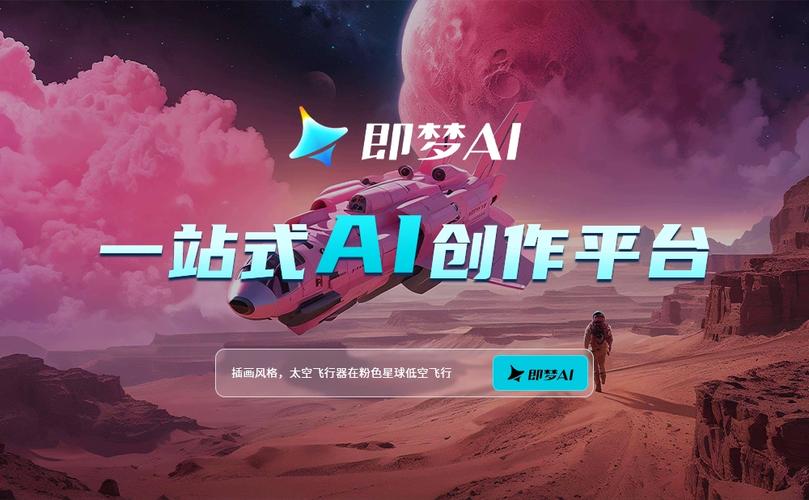 即梦AI试用期延长教程,超详细免费体验时间攻略
即梦AI试用期延长教程,超详细免费体验时间攻略
- 上一篇
- 即梦AI试用期延长教程,超详细免费体验时间攻略
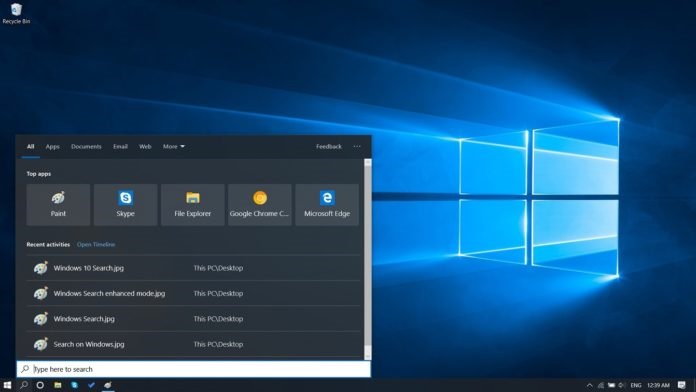
- 下一篇
- Win10搜索功能大升级!磁盘/CPU占用率终于有救了!
-

- 文章 · php教程 | 16分钟前 |
- PHP图片压缩失败?文件覆盖问题详解
- 190浏览 收藏
-
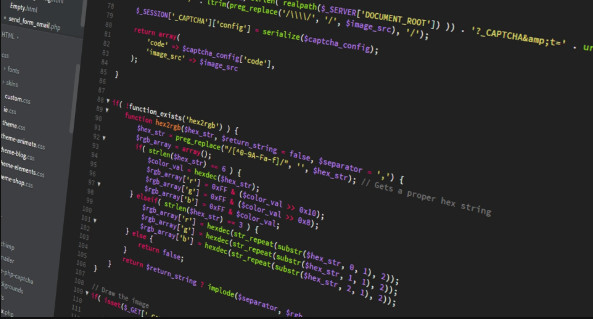
- 文章 · php教程 | 18分钟前 |
- PHPmktime参数错误解决方法
- 230浏览 收藏
-
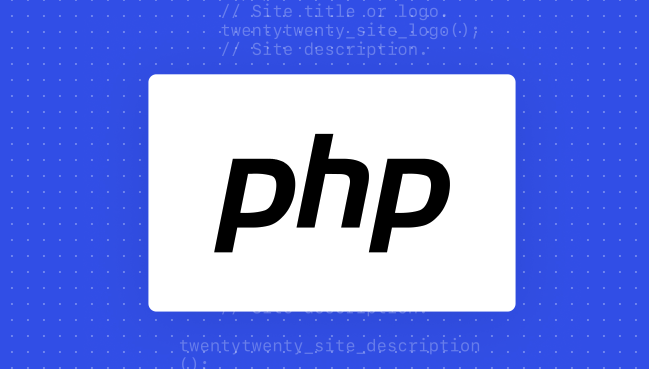
- 文章 · php教程 | 25分钟前 |
- PHP会话管理与用户状态优化技巧
- 221浏览 收藏
-

- 文章 · php教程 | 34分钟前 |
- Laravel多语言路由设置与区域管理技巧
- 376浏览 收藏
-

- 文章 · php教程 | 49分钟前 |
- PHP正确地址写法及规范教学
- 307浏览 收藏
-

- 文章 · php教程 | 58分钟前 |
- PHP多关键词匹配与分类优化技巧
- 457浏览 收藏
-

- 文章 · php教程 | 59分钟前 |
- PHP操作varchar字段全面解析
- 338浏览 收藏
-

- 文章 · php教程 | 1小时前 | Apache 虚拟主机 hosts文件 PHP环境 httpd-vhosts.conf
- Apache配置虚拟主机PHP环境教程
- 277浏览 收藏
-

- 文章 · php教程 | 1小时前 |
- PHPcURL使用教程及HTTP请求详解
- 164浏览 收藏
-

- 前端进阶之JavaScript设计模式
- 设计模式是开发人员在软件开发过程中面临一般问题时的解决方案,代表了最佳的实践。本课程的主打内容包括JS常见设计模式以及具体应用场景,打造一站式知识长龙服务,适合有JS基础的同学学习。
- 543次学习
-

- GO语言核心编程课程
- 本课程采用真实案例,全面具体可落地,从理论到实践,一步一步将GO核心编程技术、编程思想、底层实现融会贯通,使学习者贴近时代脉搏,做IT互联网时代的弄潮儿。
- 516次学习
-

- 简单聊聊mysql8与网络通信
- 如有问题加微信:Le-studyg;在课程中,我们将首先介绍MySQL8的新特性,包括性能优化、安全增强、新数据类型等,帮助学生快速熟悉MySQL8的最新功能。接着,我们将深入解析MySQL的网络通信机制,包括协议、连接管理、数据传输等,让
- 500次学习
-

- JavaScript正则表达式基础与实战
- 在任何一门编程语言中,正则表达式,都是一项重要的知识,它提供了高效的字符串匹配与捕获机制,可以极大的简化程序设计。
- 487次学习
-

- 从零制作响应式网站—Grid布局
- 本系列教程将展示从零制作一个假想的网络科技公司官网,分为导航,轮播,关于我们,成功案例,服务流程,团队介绍,数据部分,公司动态,底部信息等内容区块。网站整体采用CSSGrid布局,支持响应式,有流畅过渡和展现动画。
- 485次学习
-

- ChatExcel酷表
- ChatExcel酷表是由北京大学团队打造的Excel聊天机器人,用自然语言操控表格,简化数据处理,告别繁琐操作,提升工作效率!适用于学生、上班族及政府人员。
- 3187次使用
-

- Any绘本
- 探索Any绘本(anypicturebook.com/zh),一款开源免费的AI绘本创作工具,基于Google Gemini与Flux AI模型,让您轻松创作个性化绘本。适用于家庭、教育、创作等多种场景,零门槛,高自由度,技术透明,本地可控。
- 3399次使用
-

- 可赞AI
- 可赞AI,AI驱动的办公可视化智能工具,助您轻松实现文本与可视化元素高效转化。无论是智能文档生成、多格式文本解析,还是一键生成专业图表、脑图、知识卡片,可赞AI都能让信息处理更清晰高效。覆盖数据汇报、会议纪要、内容营销等全场景,大幅提升办公效率,降低专业门槛,是您提升工作效率的得力助手。
- 3430次使用
-

- 星月写作
- 星月写作是国内首款聚焦中文网络小说创作的AI辅助工具,解决网文作者从构思到变现的全流程痛点。AI扫榜、专属模板、全链路适配,助力新人快速上手,资深作者效率倍增。
- 4536次使用
-

- MagicLight
- MagicLight.ai是全球首款叙事驱动型AI动画视频创作平台,专注于解决从故事想法到完整动画的全流程痛点。它通过自研AI模型,保障角色、风格、场景高度一致性,让零动画经验者也能高效产出专业级叙事内容。广泛适用于独立创作者、动画工作室、教育机构及企业营销,助您轻松实现创意落地与商业化。
- 3808次使用
-
- PHP技术的高薪回报与发展前景
- 2023-10-08 501浏览
-
- 基于 PHP 的商场优惠券系统开发中的常见问题解决方案
- 2023-10-05 501浏览
-
- 如何使用PHP开发简单的在线支付功能
- 2023-09-27 501浏览
-
- PHP消息队列开发指南:实现分布式缓存刷新器
- 2023-09-30 501浏览
-
- 如何在PHP微服务中实现分布式任务分配和调度
- 2023-10-04 501浏览